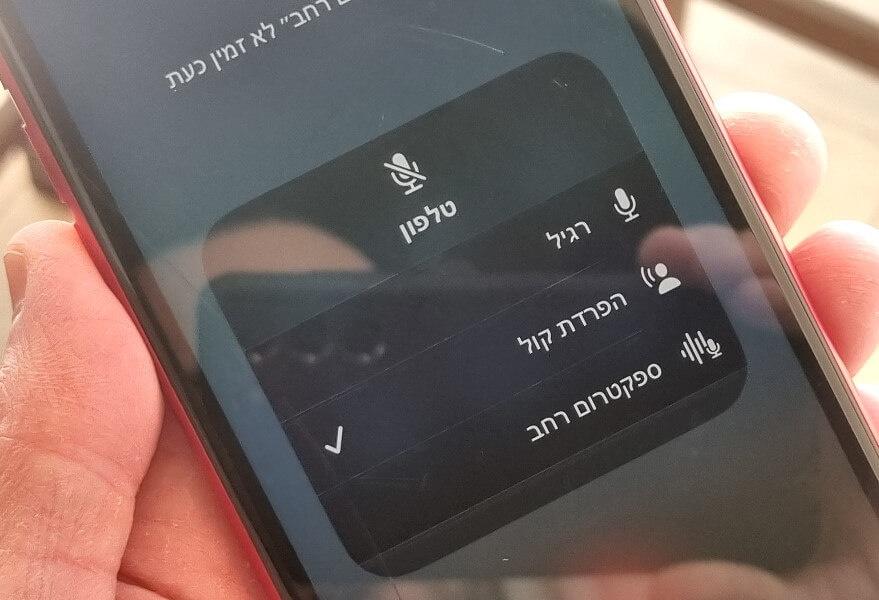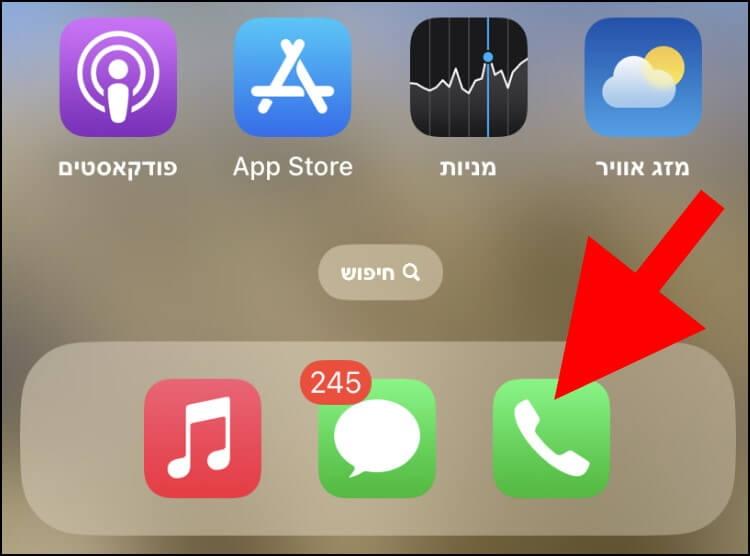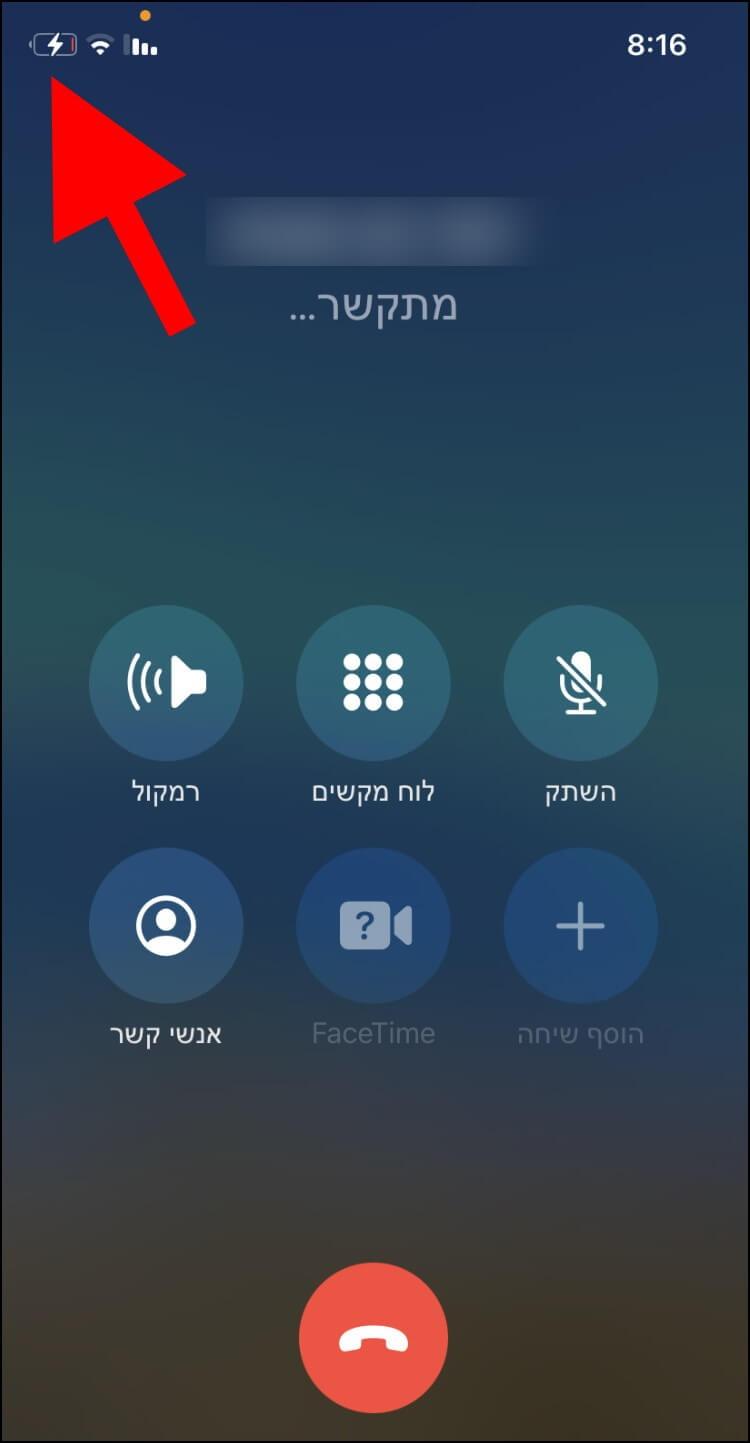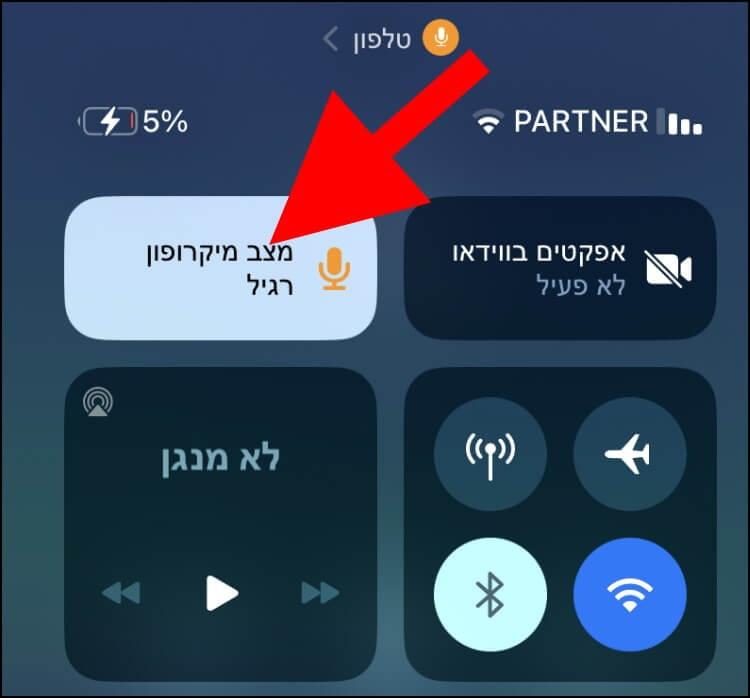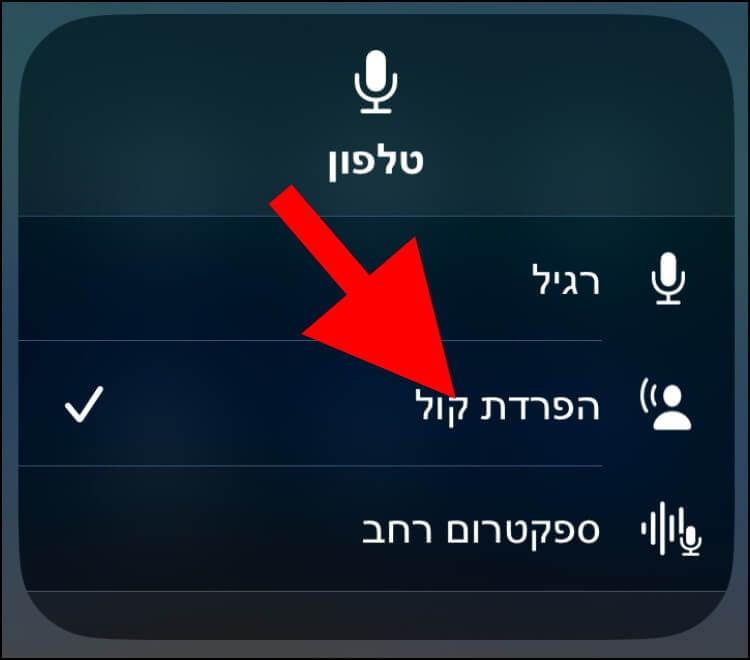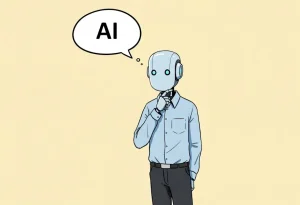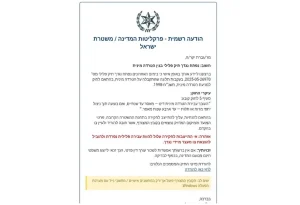אחד הפיצ'רים הבולטים בגרסה החדשה הוא "הפרדת קול" (או Voice Isolation). מנגנון סינון רעשים המסנן את רעשי הסביבה בזמן שיחה. המנגנון הזה היה זמין עד עכשיו בפייסטיים (FaceTime) ובשירותים אחרים וכעת אפל מוסיפה אותו גם לשיחות קוליות.
מדובר במנגנון סינון רעשים אקטיבי שאותו ניתן למצוא גם בכל מיני אוזניות TWS ואוזניות יוקרתיות אחרות הנמכרות כיום בחנויות. הוא יודע לזהות את הקול של המשתמש ולסנן את הרעשים שיש בסביבה שבה הוא נמצא, כך שהצד השני ישמע אותו בצורה הרבה יותר טובה וברורה. הוא מסוגל לסנן רעשי מקלדת, מזגן, מכונת כביסה, נביחות, מכוניות נוסעות ועוד.
איך מפעילים את הפרדת הקול באייפון
לחצו על הסמל של אפליקציית השיחות המובנית באייפון ולאחר מכן בצעו שיחה קולית רגילה לחבר/ה.
פתחו את מרכז הבקרה תוך כדי שיחה. החליקו מטה מהפינה השמאלית (או הימנית אם מערכת ההפעלה שלכם מוגדרת לשפה האנגלית) העליונה של המסך ולאחר מכן, מרכז הבקרה יופיע.
בחלון של מרכז הבקרה, לחצו על הסמל של המיקרופון שנמצא בפינה השמאלית העליונה של החלון.
כעת ייפתח חלון חדש ובתוכו יופיעו 3 אפשרויות:
רגיל (Standard) – איכות שמע רגילה ללא סינון רעשים.
הפרדת קול (Voice Isolation) – הפעלת מנגנון סינון רעשים בזמן שיחה.
ספקטרום רחב (Wide Spectrum) – אפשרות זו עושה פעולה הפוכה מזו שעושה הפרדת קול. היא מאפשרת לצד השני לשמוע את כל מה שקורה בסביבה שבה נמצאים.
האפשרות הזו טובה למצבים שבהם נמצאים בחדר עם מספר אנשים ומעוניינים שהצד השני יישמע גם אותם מדברים ולא רק את האדם שמחזיק את הטלפון.
לחצו על האפשרות "הפרדת קול".
כעת, סינון הרעשים יופעל והאדם שאיתו אתם משוחחים ישמע אתכם בצורה הרבה יותר טובה וברורה, בלי כל הרעשים שיש מסביבכם.